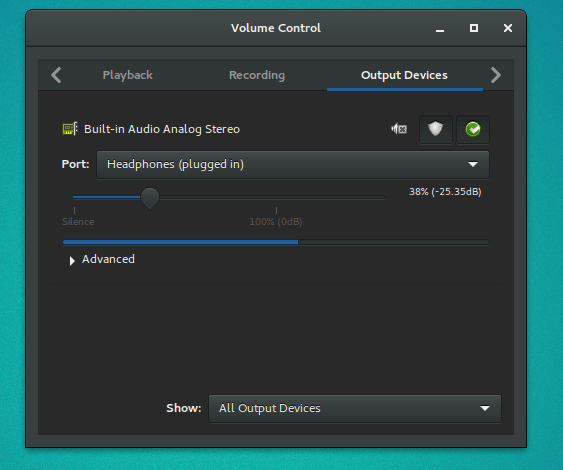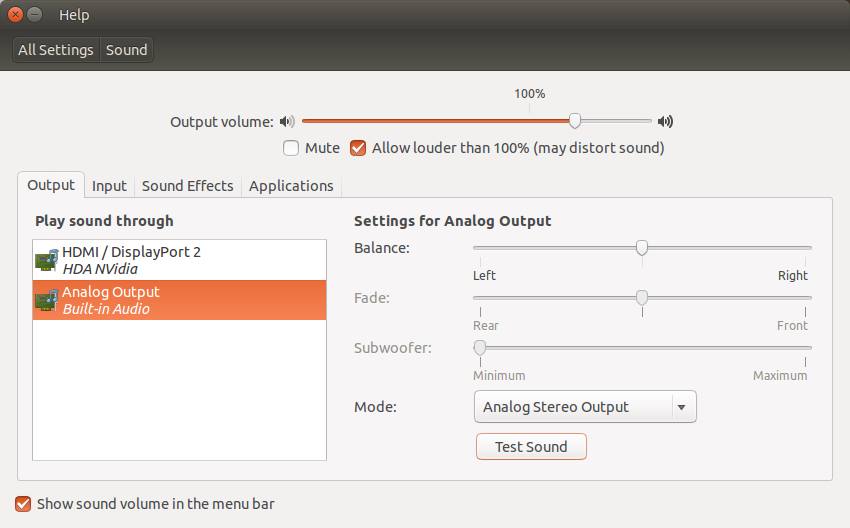Разъем для наушников не работает?
У меня Dell Studio XPS 1647 и наушники не работают (хотя внутренние колонки работают как шарм), у меня двойная загрузка Windows 7 и наушники работают отлично...
Я тоже пробовал - добавляю в options snd-hda-intel model=eapd probe_mask=1 position_fix=1,
Я испытал это с Онероком Оцелотом и последним Точным Панголином (LTS).
14 ответов
Наконец-то получил наушники на работу! Следуйте за этим ----- (Dell)
Это оно:
Запустите следующую команду в Терминале:
gksudo gedit /etc/modprobe.d/alsa-base.conf
Прокрутите вниз и добавьте эти строки в конец файла:
# Keep snd-pcsp from being loaded as first soundcard
options snd-pcsp index=-2
alias snd-card-0 snd-hda-intel
alias sound-slot-0 snd-hda-intel
options snd-hda-intel model=dell-m6-amic
Затем сохраните, перезагрузите компьютер и проверьте звук, используя наушники и динамики.
Я перепробовал все эти ответы. Вот ЕДИНСТВЕННЫЙ способ, который работал для меня (и это было удивительно быстро... после того, как я потратил часы на все другие предложения!). Зайдите в Терминал и просто введите это:
$ alsactl restore
И это все!:)
У меня такая же проблема. Следуя этим инструкциям, мои наушники заработали.
Откройте терминал и введите следующие команды:
cd /usr/share/pulseaudio/alsa-mixer/paths/
sudo cp analog-output-headphones.conf analog-output-headphones.bak
sudo nano analog-output-headphones.conf
Найдите раздел под названием [Element Speaker] и измените его так, чтобы он выглядел следующим образом:
[Element Speaker]
switch = on
volume = ignore
Сохраните изменения и выйдите из нано.
Создайте резервную копию исправленного аналогового выхода-наушников.conf:
sudo cp analog-output-headphones.conf analog-output-headphones.fixed
Теперь вы можете восстановить исправление, если последующая установка или обновление перезапишут его.
Перезагружать.
После перезагрузки может потребоваться извлечь и снова вставить штекер наушников, чтобы он заработал. После того, как он заработает, вы сможете извлечь и вставить заглушку, и поведение будет таким, как ожидалось.
У меня была такая же проблема после установки 16.06 Ubuntu GNOME в моем Dell XPS. тогда я решаю эту проблему.......
sudo apt-get install pavucontrol
после установки павуконтроль. откройте его, просто набрав терминал pavucontrol.
затем перейдите -> вкладка "Устройства вывода" -> изменить порт
в моем случае выбранный порт был Наушники (подключены) по умолчанию после подключения наушников
сменить порт Наушники (подключены) к динамикам (недоступно).
это временное исправление. после перезагрузки вашего компьютера вы должны сделать это снова.
Решение в комментарии выше от buzypy сработало для меня, без каких-либо других вещей:
sudo alsa force-reload
затем снова откройте pavucontrol и перейдите к варианту Headphones (unplugged) и перезапустите программу, которая воспроизводила звук.
Именно такие проблемы заставляют людей не хотеть использовать Ubuntu!
Я должен был сделать следующее:
- Выход из гугл хрома (пытаюсь заставить музыку играть во вкладке)
- в терминале беги
killall chrome- вероятно, скажут "ничего не найдено" или что-то еще - убить пульсаудио с
pulseaudio -kв терминале. (он должен перезапустить в фоновом режиме, но если нет, попробуйтеpulseaudio -d) - сейчас беги
sudo alsa force-reload(Спасибо @mjp!!)
Я была такая же проблема. Я сделал как ниже
- Перейдите в настройки
- Нажмите на Настройки звука в разделе оборудования
- Нажмите вкладку вывода (автоматически выбирается системой)
- На нижней стороне: установите выходную громкость на 100%
Благодаря https://superuser.com/questions/357623/headset-is-not-working-with-ubuntu-11-10
Я недавно обновился до Ubuntu 20.04(KDE) и столкнулся с той же проблемой. Ни один из ответов не дал постоянного исправления. Ближайшее исправление было сделано Пепе Лебунту.
alsactl restore
Однако мне приходилось делать это каждый раз, когда я повторно вставлял наушники, что меня раздражало. Итак, я создал событие acpi, которое запускает эту команду при подключении наушников.
Для этого создайте файл в каталоге
/etc/acpi/events
cd /etc/acpi/events
sudo nano headphone-fix
И добавляем в файл следующие строки
event=jack/headphone HEADPHONE plug
action=alsactl restore
Сохраните и выйдите, затем перезапустите службу acpi, используя
sudo service acpid restart
Подключите наушники заново, и теперь они должны работать каждый раз, когда вы подключаете их обратно.
На моем ноутбуке Lenovo G465 звук работал хорошо: каждый раз, когда я подключал наушники, он обнаруживался, и звук пропускался через наушники и отключал звук динамиков. Внезапно он перестал работать. Нечто странное произошло без каких-либо изменений, установки или чего-либо еще. Я читал, что кто-то должен был использовать alsamixer, чтобы активировать его: вот, я возился с томами и размышлениями, и вдруг он снова начал работать, как раньше!!! У меня нет объяснения, честно.
Сегодня я получил это простым способом:
Как использовать наушники в Ubuntu:
- Установите обновление для Ubuntu.
- Установите GNOME Alsa Mixer.
- Подключите оба задних динамика и передние наушники.
- В ALSA: отключите звук в передней колонке, включите звук в наушниках.
- Перейдите к настройке звука: включите звук, созданный ALSA.
- Нажмите кнопку " Тестировать звук", чтобы перейти к пункту "Тестировать звук" в настройках звука, проверьте левый и правый ==> Звук есть только в наушниках, динамик будет молчать.
В моем случае для Dell E5450 это было решено после запуска:
sudo modprobe snd-hda-codec-idt
Из коробки звук был доступен через разъем для наушников, в который я подключал либо наушники, либо компьютерные колонки.
Потом я побежал
$ pulseaudio
Это отключило звук в разъеме для наушников и включило звук, поступающий через монитор (подключенный через HDMI).
$ pactl exit
выключил pulseaudio, отключив звук монитора и снова включив разъем.
(Я бы хотел, чтобы такие вещи были понятны из справочных страниц или чего-то еще.)
Ни один из предыдущих опубликованных ответов не устранил мою проблему ни в Ubuntu 18.04 LTS, ни в 16.04 LTS. Мой компьютер использует материнскую плату Clevo, и, к счастью, разработчик, известный как Unrud, создал простое исправление, называемое init-headphone, которое для дистрибутива Ubuntu называется https://github.com/Unrud/init-headphone-ubuntu. По сути, вы просто устанавливаете пакет ".deb" для Ubuntu, и все, без перезагрузки (по крайней мере, для меня это было так).
Чтобы быть ясным, в настоящее время Unrud специально не создавал пакет 18.04, поэтому я использовал пакет Unrud 16.04 (Xenial) 18.04, и он работал как шарм!
Во время загрузки я передавал параметр (см. Загрузка Ubuntu с параметром grub «acpi=off» ).
После удаления
acpi=off, наушники снова заработали.